Korjaa Microsoft Teams: Anteeksi, emme voineet yhdistää sinua

Näetkö usein virheen "Anteeksi, emme voineet yhdistää sinua" MS Teamsissa? Kokeile näitä vianetsintävinkkejä päästäksesi eroon tästä ongelmasta heti!
Samsung ja Apple – näiden kahden klaanin välinen kilpailu on jatkunut jo jonkin aikaa. Olipa kyse sitten lanseeraamista laitteista tai uusimmasta teknologiasta, se näyttää aina silmiinpistävästi! Muutama vuosi sitten Apple esitteli AirPods, langattomat ihmeet, jotka toivat vallankumouksen kuuloketeollisuuteen.
Joten vastineena Samsung on nyt julkaissut Galaxy Budsin, jonka sanotaan antavan kovaa kilpailua Apple AirPodsille. Kyllä se on oikein! Galaxy Buds ovat Samsungin uusimmat kompaktit langattomat kuulokkeet, joiden avulla voit kuunnella musiikkia missä tahansa ilman tärkeitä sovellushälytyksiä.

Kuvan lähde: tech-news.websawa.com
Tässä on joukko Galaxy Buds -vinkkejä, jotka auttavat sinua pääsemään alkuun näiden pienikokoisten kuulokkeiden kanssa. Kuunnellaan heitä!
Yhdistä pariksi
Ensimmäiset asiat ensin, kuten sanotaan. Kuten AirPods toimii, Galaxy Buds -kuulokkeiden ja Samsung-laitteen pariliitoksen muodostamiseksi sinun tarvitsee vain kääntää Buds-kotelo auki ja odottaa muutama sekunti, kunnes näet ponnahdusikkunan puhelimen näytöllä. Napauta näyttöä muodostaaksesi pariliitoksen kuulokkeet ja olet sitten valmis.
Yksinkertaista eikö?
Perusohjaimet
Ennen kuin aloitat Galaxy Budsin käytön heti, olisi hyvä, jos olet tietoinen muutamista perussäätimistä. Galaxy Buds on suunniteltu edistyneellä tekniikalla, jossa jokainen napautus määrittää eri toiminnot. Katsotaanpa miten:
Lue myös:-
Kaikki, mitä Samsung lanseerasi ja julkisti pakkauksessaan... MWC Galaxya edeltävässä unpacked-tapahtumassa Samsung teki selväksi, ettei sillä ole mitään esitettävää MWC 2019 -tapahtumassa.
Mukauta Touch and Hold -kosketuslevyä
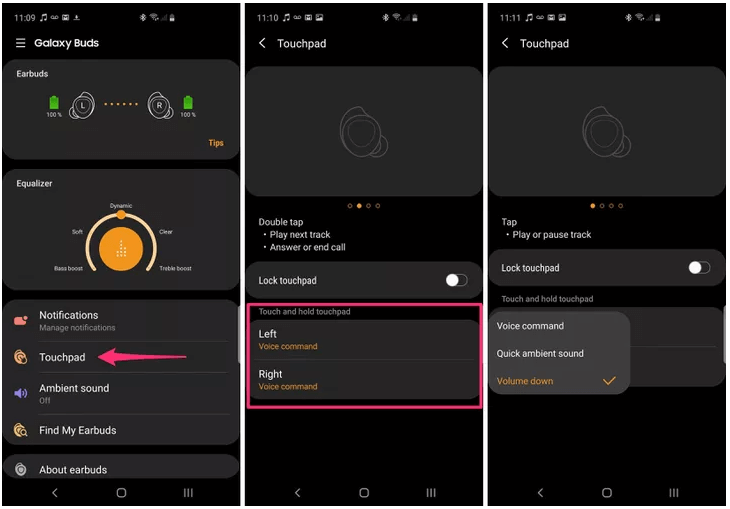
Voit lisätä erilaisia mukautuksia Galaxy Budsin kosketus- ja pitotoimintoon. Käynnistä Galaxy puettava sovellus älypuhelimellasi, valitse kuulokkeet ja napauta sitten "Kosketuslevy". Joten nyt voit käyttää kosketus ja pidä -toimintoa ja käyttää sitä eri tehtävien määrittämiseen, kuten äänenvoimakkuuden lisäämiseen/vähentämiseen, äänikomentoihin tai nopeaan ympäristöääneen.
Automaattinen tauko
Galaxy Budsissa on hämmästyttävä sisäänrakennettu ominaisuus, joka tekee musiikin kuuntelukokemuksestasi paljon ilahduttavamman. Heti kun irrotat molemmat kuulokkeet, musiikki keskeytyy automaattisesti, jotta et menetä mitään. Voit jatkaa toistoa painamalla kosketuslevyä kerran, jotta ääniraita alkaa soida siitä, mihin jäit.
Lukitse kosketuslevy
Koska Galaxy Buds toimii pääasiassa hanoissa, on suuri mahdollisuus, että painat vahingossa kosketuslevyä käyttäessäsi niitä. Joten välttääksesi kaikenlaiset esteet musiikin kuuntelun aikana on suositeltavaa lukita Galaxy Budsin kosketuslevy. Löydät tämän vaihtoehdon Galaxy Wearable -sovelluksen asetuksista.
Budsien lataaminen
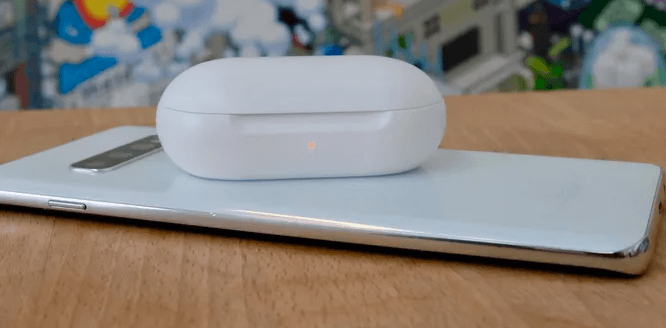
Voit ladata Galaxy Buds -puhelimesi kolmella eri tavalla. Ensinnäkin voit aina käyttää USB-liitäntää kuulokkeiden lataamiseen. Toiseksi, jos omistat Galaxy S10:n, aseta kuulokekotelo sen taakse ja lataa kuulokkeet PowerShares-ominaisuuden avulla.
Viimeisenä, mutta ei vähäisimpänä, Galaxy Buds -kuulokkeet voidaan ladata myös langattomasti, jos omistat Qi-yhteensopivan langattoman latausalustan ilman vaivaa.
Lue myös:-
Sano hei "Bixbylle" - Samsungin villi kortti...
Hallitse ilmoituksia
Ilmoitusten hallinta Galaxy Busissa on erittäin yksinkertaista. Käynnistä vain Galaxy Wearable -sovellus laitteellasi ja siirry Asetuksiin. Napauta Ilmoitukset ja valitse sitten "Hallinnoi ilmoituksia". Täältä löydät luettelon sovelluksista, joiden ilmoitushälytykset voit ottaa käyttöön tai poistaa käytöstä haluamallasi tavalla. Yksi Galaxy Budsin tarjoama ainutlaatuinen ominaisuus on, että kuulet sovelluksen nimen heti, kun ilmoitus tulee näkyviin. Kuten, kuulet sanan "Facebook" tai "Instagram" aina, kun jokin tietty sovellushälytys osuu laitteeseesi.
Etsi kuulokkeet
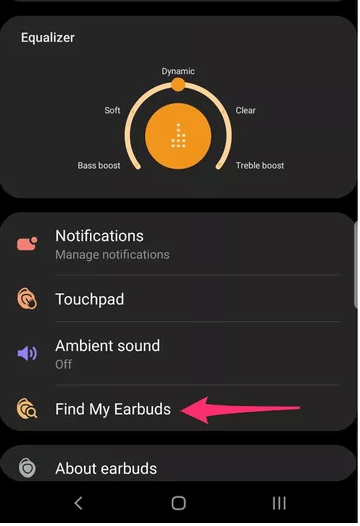
Oletko hukannut kuulokkeet? Ei ongelmaa. Älä panikoi! Galaxy Earbuds -kuulokkeissa on sisäänrakennettu seurantalaite, joka voi auttaa paikantamaan nappikuulokkeiden tarkan sijainnin puhelimestasi. Avaa Galaxy Wearable -sovellus ja napauta "Find My Earbuds" -vaihtoehtoa. Nuput alkavat myös soittaa kappaletta, joka auttaa sinua löytämään ne nopeammin.
Tässä oli nopea opas, joka sisältää Galaxy Buds -vinkkejä ja temppuja, jotka auttavat sinua saamaan kaiken irti näistä pienistä tekniikan ihmeistä. Luuletko siis, että Galaxy Buds kilpailee Apple AirPodsista niskasta kaulaan? Voit vapaasti jakaa ajatuksesi alla olevassa kommenttikentässä.
Näetkö usein virheen "Anteeksi, emme voineet yhdistää sinua" MS Teamsissa? Kokeile näitä vianetsintävinkkejä päästäksesi eroon tästä ongelmasta heti!
Tarvitsetko toistuvien kokousten aikataulutusta MS Teamsissa samoille tiimin jäsenille? Opi, kuinka perustaa toistuva kokous Teamsissa.
Onko sinulla RAR-tiedostoja, jotka haluat muuntaa ZIP-tiedostoiksi? Opi, kuinka RAR-tiedosto muutetaan ZIP-muotoon.
Opi, kuinka korjata OneDrive-virhekoodi 0x8004de88, jotta pilvitallennuksesi toimisi jälleen.
Microsoft Teams ei tällä hetkellä tue kokousten ja puheluiden lähettämistä televisioon suoraan. Mutta voit käyttää näyttöpeilausohjelmaa.
Spotify voi olla ärsyttävä, jos se avautuu automaattisesti aina, kun käynnistät tietokoneesi. Poista automaattinen käynnistys seuraamalla näitä ohjeita.
Mietitkö, miten ChatGPT voidaan integroida Microsoft Wordiin? Tämä opas näyttää sinulle tarkalleen, miten se tehdään ChatGPT for Word -lisäosan avulla kolmessa helpossa vaiheessa.
Tällä hetkellä Microsoft Teams Live Events -tilanteissa anonyymiä kysymistä ei voi poistaa käytöstä. Rekisteröityneet käyttäjät voivat jopa lähettää anonyymejä kysymyksiä.
Tässä oppaassa näytämme, kuinka voit vaihtaa oletusarvoisen zoom-asetuksen Adobe Readerissa.
Ristik viittaukset voivat tehdä asiakirjastasi paljon käyttäjäystävällisemmän, järjestelmällisemmän ja saavutettavamman. Tämä opas opettaa sinulle, kuinka luoda ristik viittauksia Wordissä.







